- Technologie Académique
Comment enregistrer et partager des vidéos avec un Chromebook

En mai 2011, Google a annoncé le lancement de son premier Chromebook. À l'époque, les utilisateurs se demandaient comment enregistrer un écran sur les Chromebooks. Le concept d'un ordinateur portable bon marché centré sur le web a été accueilli avec beaucoup de scepticisme en raison d'un espace disque limité, d'un marché d'applications peu impressionnant et d'une incapacité à fonctionner hors ligne. The Register a suggéré que les Chromebooks étaient le plus grand "flop de 2011".
Dans les années qui ont suivi, cependant, ces ordinateurs portables allaient venir perturber le secteur de l'informatique personnelle. Les Chromebooks ont même contesté la part de marché des ordinateurs basés sur macOS aux États-Unis.
Comment enregistrer un écran sur un Chromebook
Les institutions universitaires sont à la tête de cette croissance et sont devenues, en 2012, la plus grande catégorie d'utilisateurs de Chromebook. L'année dernière, les Chromebooks ont représenté 60 % de tous les ordinateurs portables et tablettes achetés pour les salles de classe de la maternelle à la terminale aux États-Unis. Le prix relativement bas des ordinateurs portables et leurs spécifications de plus en plus impressionnantes en ont fait des outils parfaits pour les étudiants dont les activités informatiques courantes, telles que le courrier électronique, le traitement de texte, les présentations et les feuilles de calcul, ont été transférées vers le navigateur. Les Chromebooks peuvent permettre aux élèves de vivre des expériences numériques et d'apprentissage en ligne de grande qualité sans exiger de nombreux compromis.
Pour les enseignants qui naviguent maintenant dans le monde peu familier de l'apprentissage en ligne avec leurs Chromebooks, et pour les élèves qui essaient d'apprendre à la maison, Panopto offre maintenant une application en ligne légère et facile à utiliser pour enregistrer, partager et visionner des vidéos de classe sur les Chromebooks.
Fonctionnalités intégrées d'enregistrement d'écran sur les Chromebooks
Les Chromebooks fonctionnant sous Chrome OS 89 ou une version ultérieure sont équipés d'un outil d'enregistrement d'écran intégré, ce qui évite d'avoir recours à des applications tierces. Voici comment utiliser cette fonction :
- Accédez à l'outil de capture d'écran/enregistrement:
- Cliquez sur l'horloge dans le coin inférieur droit pour ouvrir le panneau des réglages rapides.
- Sélectionnez le bouton "Screen capture/enregistrement" (s'il n'est pas visible, cliquez sur la petite flèche pour développer le menu).
- Choisissez Options d'enregistrement:
- Dans la barre d'outils, sélectionnez l'icône de la caméra vidéo pour passer en mode d'enregistrement d'écran.
- Choisissez parmi les options suivantes :
- Plein écran: Enregistrez l'intégralité de l'écran.
- Écran partiel: Cliquez et faites glisser pour sélectionner une zone spécifique à enregistrer.
- Fenêtre: Enregistrez une fenêtre ou une application spécifique.
- Démarrer l'enregistrement:
- Cliquez sur le bouton "Enregistrer" pour commencer.
- Un compte à rebours s'affiche, après quoi l'enregistrement commence.
- Arrêter l'enregistrement:
- Cliquez sur le bouton d'arrêt rouge situé dans le coin inférieur droit de la barre des tâches.
Votre enregistrement est sauvegardé par défaut dans le dossier "Téléchargements". Pour gérer efficacement le stockage, envisagez de déplacer les enregistrements importants vers Google Drive ou un périphérique de stockage externe.
Le meilleur enregistreur d'écran pour Chromebooks
Pour les enseignants utilisant des Chromebooks, l'enregistreur d'écran et de vidéo en ligne gratuit de Panopto permet non seulement d'enregistrer facilement des leçons vidéo, mais aussi de simplifier le processus de partage avec les élèves. Il n'est même pas nécessaire de s'inscrire à Panopto pour l'utiliser.
Voici comment capturer simultanément une vidéo facecam et un enregistrement d'écran à l'aide de l'outil d'enregistrement vidéo gratuit de Panopto pour Chromebook :
- Cliquez ici pour ouvrir Panopto Express dans votre navigateur web, cliquez sur "Commencer l'enregistrement maintenant", puis cliquez sur les invites pour permettre à Panopto et à votre navigateur d'accéder à votre webcam et à votre microphone (vous n'avez besoin de faire cela que lors de votre première visite).
- Panopto détectera automatiquement vos appareils d'enregistrement connectés, il vous suffit donc de sélectionner les appareils avec lesquels vous souhaitez enregistrer. Cliquez sur les icônes en haut de l'écran de l'enregistreur puis activez et désactivez votre microphone, votre webcam et vos écrans.
- Cliquez sur l'icône en forme d'engrenage dans le coin inférieur droit pour activer l'enregistrement Ultra HD (4K) , , le flou et le remplacement de l'arrière-plan virtuel, et la fonction Smart Camera de Panopto de suivi automatique qui vous maintient centré dans le cadre vidéo si vous voulez vous déplacer pendant votre présentation.
- Ouvrez les diapositives de votre présentation (comme PowerPoint ou Google Slides) ou tout autre programme que vous souhaitez afficher sur le ou les écrans que vous enregistrez.
- Vous êtes prêt. Cliquez sur le bouton rouge enregistrer et commencez à enseigner.
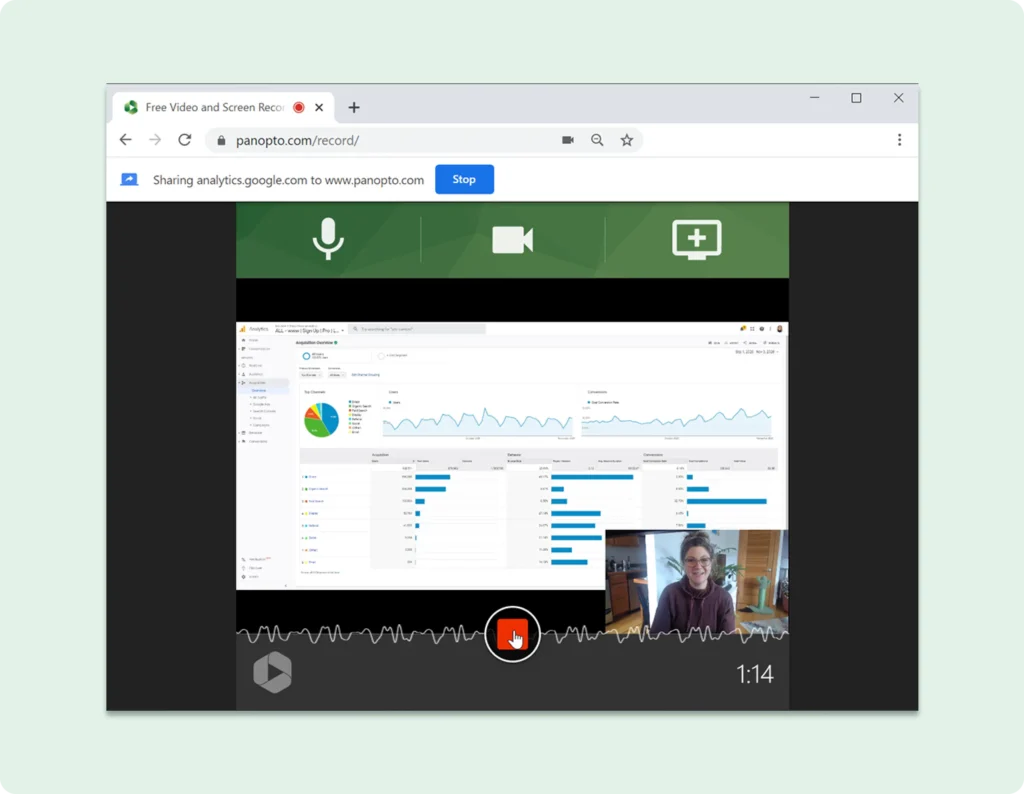
Lorsque vous avez fini de présenter votre leçon, cliquez à nouveau sur le bouton rouge pour arrêter l'enregistrement. Panopto commence automatiquement à traiter votre vidéo pour la partager facilement en ligne. À partir de là, vous pouvez partager en toute sécurité avec vos élèves via Panopto, télécharger votre vidéo sur YouTube ou Google salle de classe, ou encore télécharger le fichier vidéo sur votre ordinateur.
Le plus intéressant est qu'il n'y a pas de limite de temps d'enregistrement, pas de publicité, pas de filigrane - vous êtes propriétaire du contenu vidéo que vous créez. Vous pouvez également éditer votre enregistrement pour le peaufiner avec un logiciel de montage vidéo avant de le partager, ou télécharger votre vidéo sur Panopto pour utiliser notre éditeur vidéo en ligne gratuit .
Conseil utile de nos utilisateurs : Si vous faites une erreur ou si vous voulez présenter une partie de votre leçon d'une manière différente, n'appuyez pas sur le bouton stop - continuez à enregistrer et faites simplement une pause pour prendre une grande respiration, puis recommencez à enseigner. Vous pouvez supprimer la partie que vous ne voulez pas après avoir terminé et vous aurez une pause tranquille pour faire la coupure.
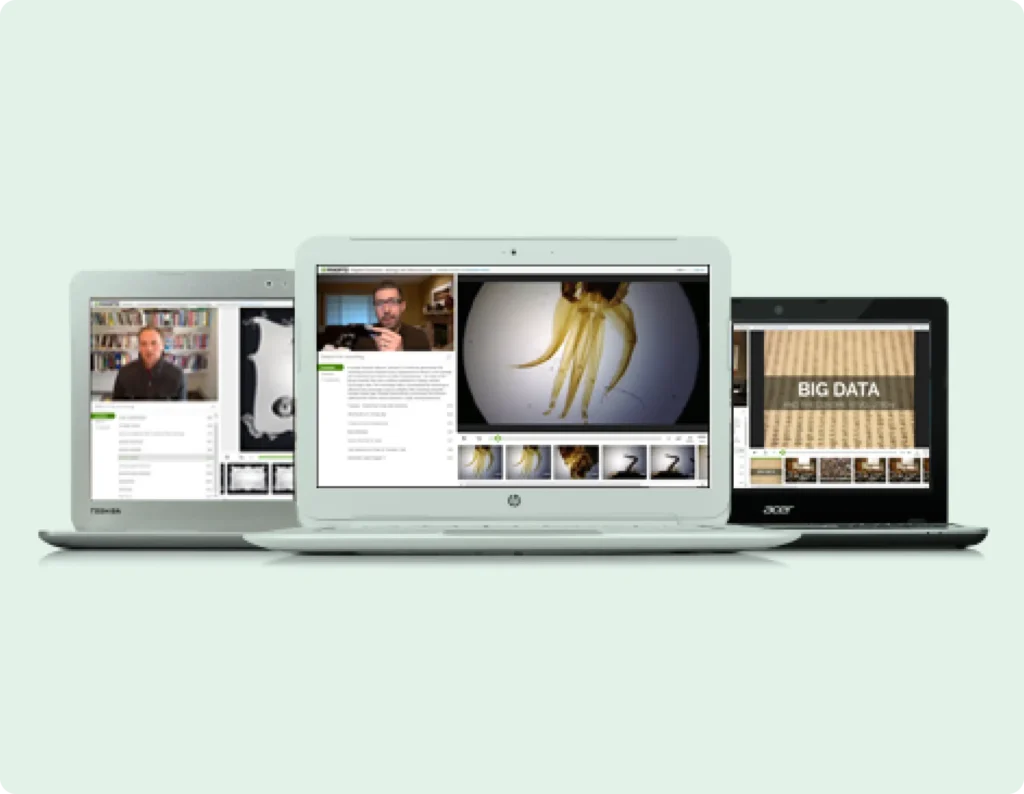
Le lecteur vidéo de Panopto fonctionne parfaitement sur tout Chromebook.
Les élèves peuvent-ils regarder des vidéos Panopto sur un Chromebook ?
Oui.
L'enregistrement des cours, les classes inversées, et les projets vidéo des étudiants font désormais partie intégrante de la salle de classe au même titre que le courrier électronique, les documents, les présentations et les feuilles de calcul.
Pour soutenir le nombre croissant d'étudiants, d'écoles et d'universités qui ont investi dans les Chromebooks, la technologie de streaming multimédia de Panopto offre une expérience unique de lecture vidéo optimisée pour l'apprentissage à toute personne utilisant un Chromebook. Dans Panopto, les élèves voient leur professeur présenter le cours sur leur écran, une présentation Google Slides , et même d'autres sources vidéo dans un environnement d'apprentissage virtuel de type salle de classe - directement dans leur navigateur Web.
La lecture vidéo multi-flux, unique en son genre, offre aux élèves une expérience plus vraie que nature sur n'importe quel ordinateur portable, y compris les Chromebooks.
En outre, Panopto inclut des fonctions de lecture qui aident les élèves à apprendre à un rythme personnalisé. Grâce à la lecture à vitesse variable, les élèves peuvent ralentir les vidéos afin de se concentrer sur des sujets complexes ou les accélérer pour revoir rapidement leurs leçons à la demande.
Le lecteur vidéo de Panopto prend également en charge le streaming à débit binaire adaptatif (ABS), qui ajuste dynamiquement la qualité de lecture en fonction de la bande passante réseau disponible. Cela permet de démarrer la vidéo plus rapidement, de réduire les temps de recherche et de minimiser la mise en mémoire tampon pendant la lecture pour les étudiants qui ont une connexion Internet plus lente.
Dans le cadre d'une excellente expérience d'apprentissage en ligne, les élèves utilisant des Chromebooks ont également accès à tous les outils interactifs du lecteur vidéo de Panopto. Cela inclut Smart Search, qui permet aux élèves de trouver et d'avancer instantanément vers les mots prononcés ou montrés dans les vidéos, et les notes numériques, qui leur permettent de marquer des points dans une vidéo pour s'y référer ultérieurement comme aide à l'étude.
L'un de nos principaux objectifs chez Panopto est de créer des logiciels qui offrent une expérience d'apprentissage en ligne de haute qualité à un plus grand nombre de plateformes et d'appareils. Pour les 40 millions d'étudiants et d'éducateurs dans le monde qui utilisent des Chromebooks, nous sommes fiers de dire que nous pouvons prendre en charge la diffusion de contenus d'apprentissage en ligne de haute qualité sur l'un des appareils les plus utilisés dans l'éducation.
Conseils pour un enregistrement d'écran efficace sur les Chromebooks
Pour garantir un enregistrement de haute qualité, tenez compte des meilleures pratiques suivantes :
- Préparez votre contenu: Organisez votre matériel et ouvrez les applications ou onglets nécessaires avant de commencer l'enregistrement.
- Vérifiez les paramètres audio: Si votre enregistrement comprend une narration, assurez-vous que votre microphone fonctionne correctement et testez les niveaux audio.
- Minimisez les distractions: Fermez les onglets et les applications inutiles pour éviter les notifications ou les fenêtres contextuelles pendant l'enregistrement.
- Entraînez-vous d'abord: Effectuez un bref enregistrement test pour vous familiariser avec le processus et identifier tout problème potentiel.
En suivant ces conseils, vous pouvez créer un enregistrement d'écran professionnel et efficace sur votre Chromebook.
Vous cherchez une solution d'apprentissage en ligne qui fonctionne avec les Chromebooks de votre école ?
Panopto peut alimenter des salles de classe virtuelles pour l'ensemble de votre école afin de rendre l'apprentissage en ligne simple et fructueux.



